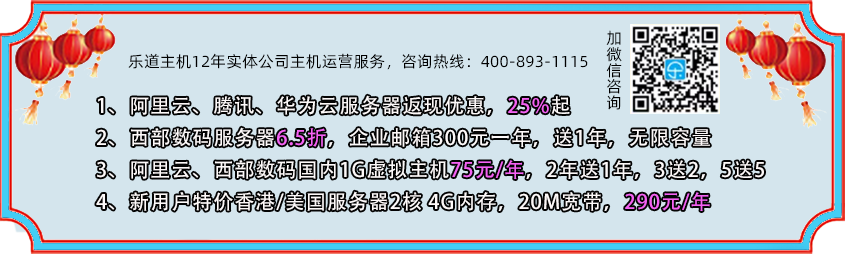乐道香港虚拟空间采用Directadmin主机管理面板,容易使用,是很受用户欢迎的虚拟主机控制系统。
后台管理功能很多,不一一解说,只说说我们常用的几项功能。
通过乐道主机会员中的“主机管理”登录Directadmin界面(特別注意:因DirectAdmin安全保护机制,如登录FTP和DA面板密码错误3次以上,或在FTP中批量多线程上传下载文件会被机房封你的电脑IP,所以在FTP上传或下载时请打包成.zip格式上传,通过主机面板中解压),如下图:
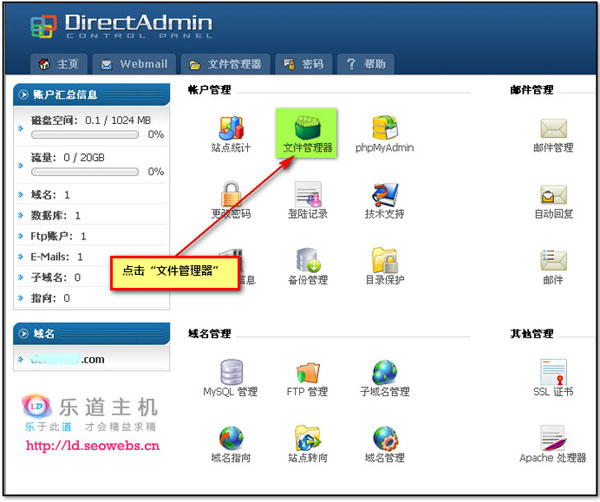
一、文件管理器:可以在线上传、解压缩、下载、编辑文件等。
在线上传网站程序:点击空间管理面板中的“文件管理器”进入根目录(public_html是根目录,勿删,网站程序上传到这里面,public_html里面的文件可以删,外面的不要删,不占空间)。
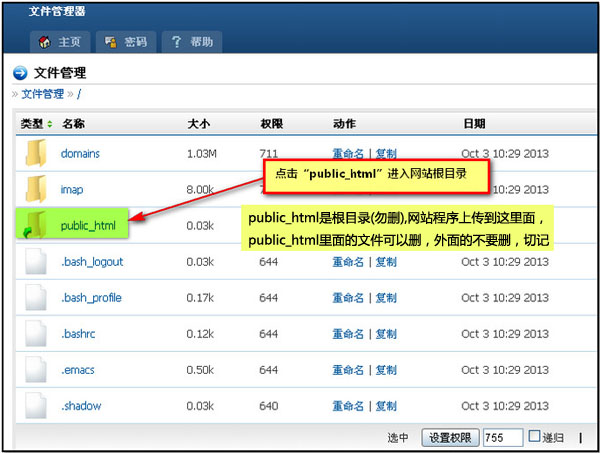
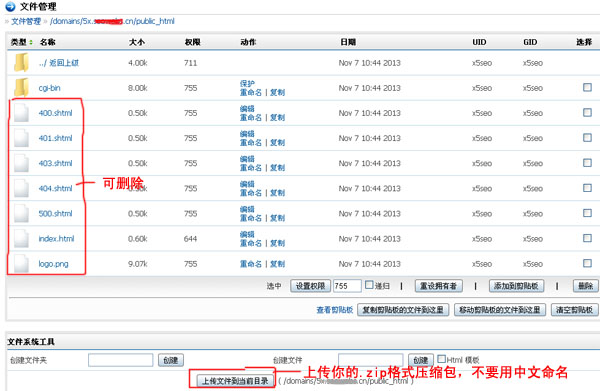
将网站压缩成.zip格式,通过“上传文件到当前目录”功能上传(上传文件的名称要用英文或数字,不能用中文,不然会显示乱码,如有文件名显示乱码,请用FTP上传工具重命名,以.zip格式上传压缩包,Linux系统暂不支持.rar压缩包,如何将文件压缩成.zip格式参见:https://www.ldhost.cn/jc/ot/58.html)。
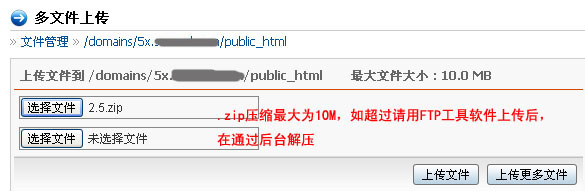
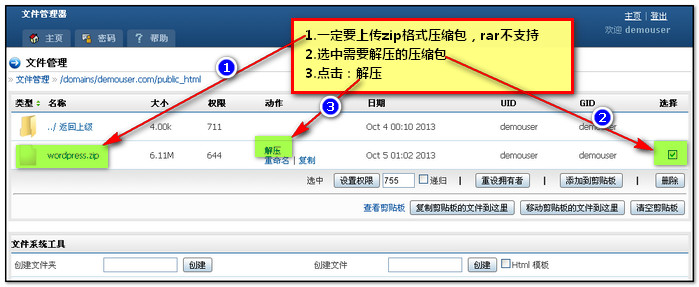
上传完成后在文件后面点:“解压”即可。如需移动文件,通过:全选你要移动的文件(点击导航上“选择”即全选)>“添加到剪贴板”>进入你要放置移动文件的目录>“移动剪贴板的文件到这里”或“复制剪贴板的文件到这里”(如不会操作移动,可直接进入FTP软件工具中移动文件位置)。

在.zip压缩包超过10M时也可利用FTP工具上传网站程序至根目录public_html中
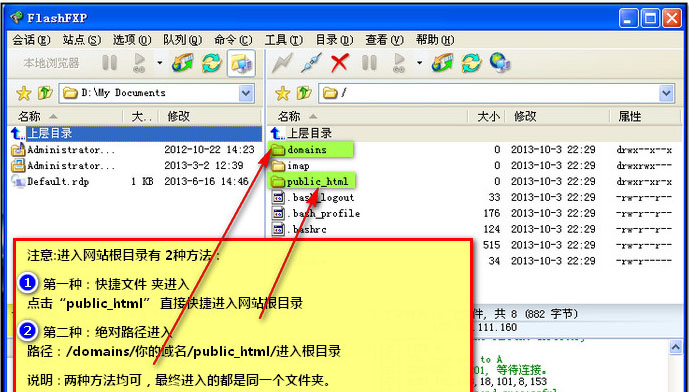
DA面板文件管理器移动、复制、剪切操作
1、先清空剪切板(建议每次操作前执行一次)
2、在文件管理器选择全部文件
3、添加到剪切板
4、进入目标目录(例如 /domains/对应域名/public_html根目录)
5、在文件管理器单击:移动(或复制)剪贴板文件到这里
6、清空剪切板
DA面板文件管理器全站压缩打包下载
1、先清空剪切板(建议每次操作前执行一次)
2、在文件管理器选择全部文件
3、添加到剪切板,然后压缩打包
4、清空剪切板
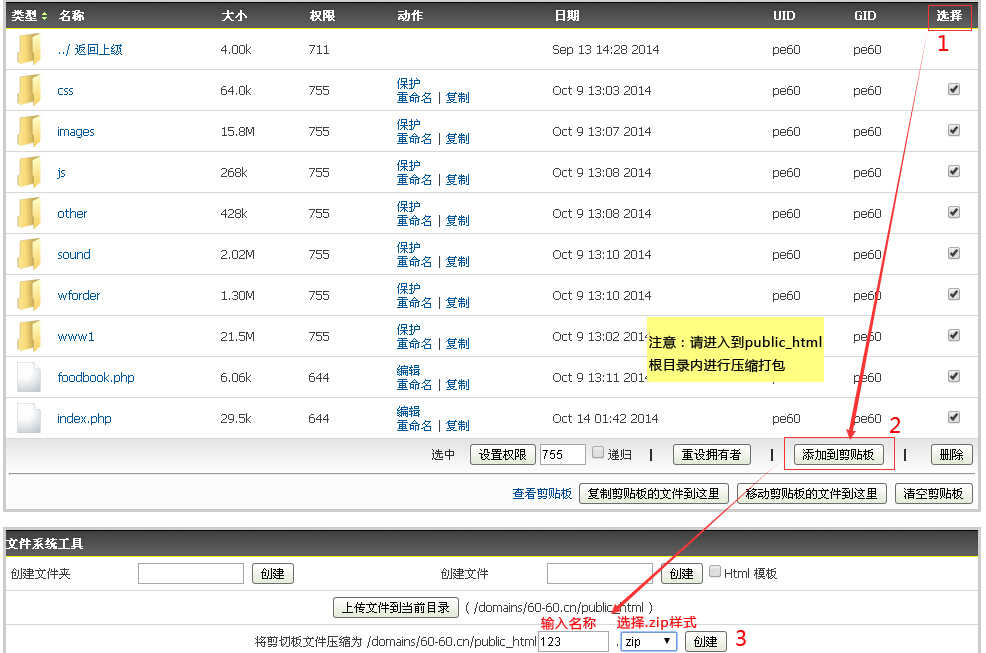
二、域名管理:可以更改域名和新增域名网站
通过 中“更改域名”可以修改域名名称(切勿删除域名),如需2个或以上域名访问同一个站,可以利用“域名指向”的功能。
中“更改域名”可以修改域名名称(切勿删除域名),如需2个或以上域名访问同一个站,可以利用“域名指向”的功能。
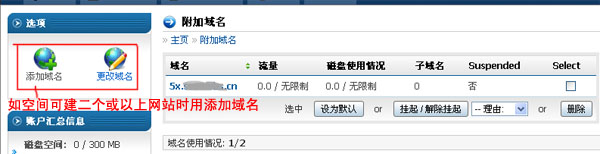
添加域名:添加的第二个独立网站需从文件管理器中的![]() domains文件进入,选择相应域名下的public_html根目录上传文件。
domains文件进入,选择相应域名下的public_html根目录上传文件。
请注意:需要换新域名时,千万不要删除原域名,不然该域名下的网站程序都会被清空,只需要用“更改域名”即可,切记~~
三、数据库:进入“MySQL管理”可以创建数据库和管理数据库
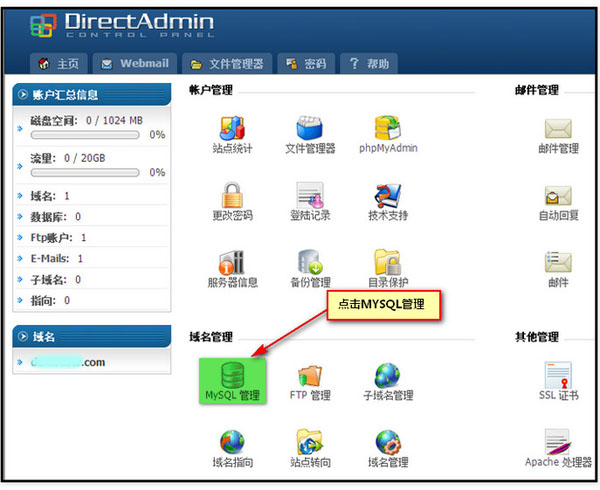
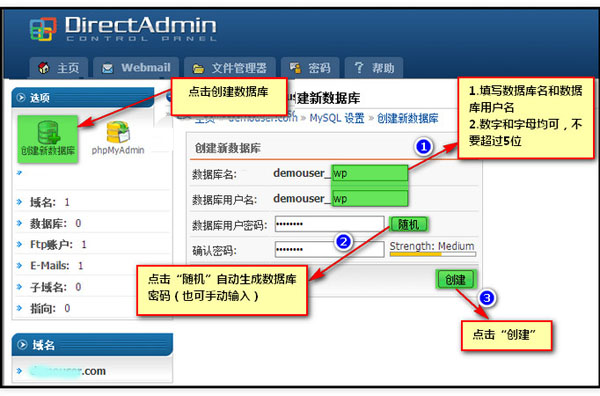
创建后会显示你的数据库主机:localhost、数据库名、数据库用户名和密码,将这些信息记在你的电脑中,安装网站时需要用到。
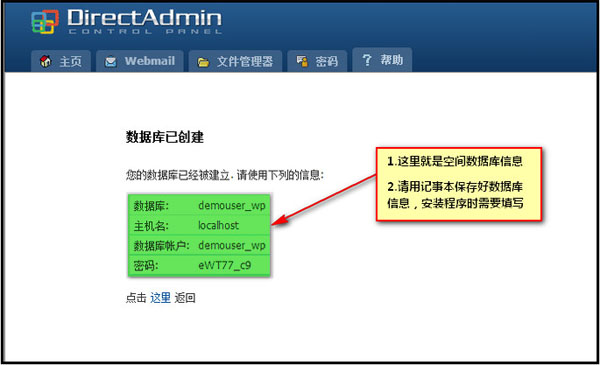
以上3点为DA管理面板中我们常用的基本功能,其他的功能大家可以自已了解下,有不清楚的可以百度搜索或在优酷中搜索视频观看学习。
重要:请定期备份您的网站程序及数据库致本地电脑,以免网站数据丢失,在主机管理面板中都有备份的功能:备份管理,参见备份教程:https://www.ldhost.cn/jc/bk/65.html。